ubuntu 16.04で最新バージョンのワインをインストールする。 初心者のためのワインの基礎。
Wineプログラムは、 オペレーティングシステム LinuxシステムのWindows。 ほとんどの場合、ゲームやアナログを持たない特定のソフトウェアをインストールする必要があります。 この記事では、Wineをインストールする方法を見ていきます。 Linuxミント 17.1.
Linux Mintにワインをインストールする
ターミナルを開き、コマンドを使用してプログラムリポジトリを追加します
sudo add-apt-repository ppa:ubuntu-wine / ppa
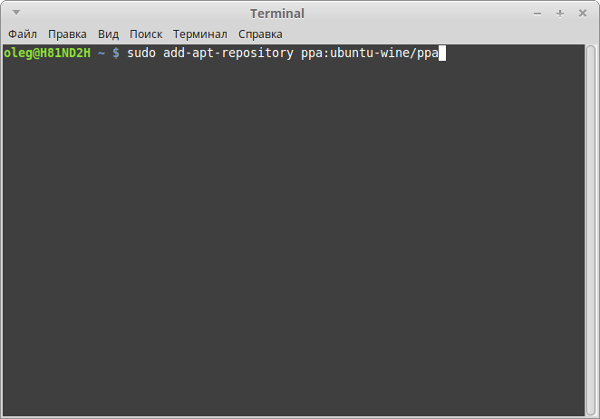
パッケージのリストを更新する
sudo apt-get update
ワインセット
sudo apt-get install wine1.8
ターミナルを閉じてメニューに行く - ワイン
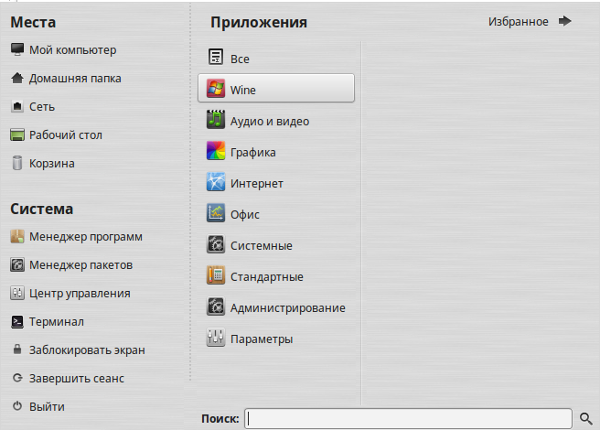
ここまでは何もないので、検索ボックスに「ワイン」という単語を入力して設定ユーティリティを見つけます。
Linux MintでWineをセットアップする
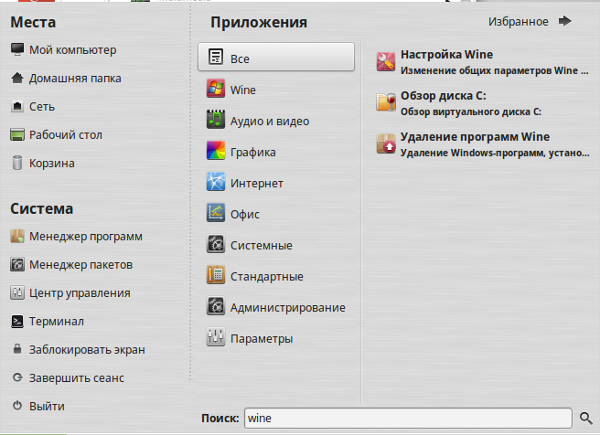
「Customize Wine」を実行すると、Monoパッケージをインストールすることができます。 同意して「インストール」ボタンをクリックします。
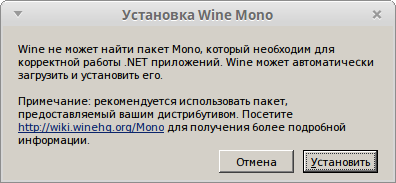

次のステップでは、Geckoパッケージをインストールするよう指示されます。 再度、「インストール」をクリックします。
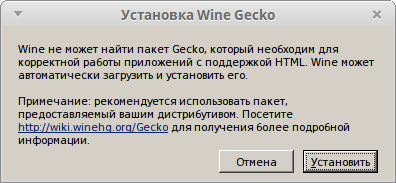

その後、このウィンドウが表示されます。
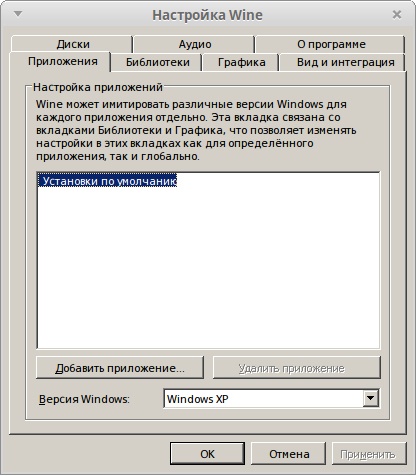
タブの「アプリケーション」で windows版 あなたのプログラムやゲームが動作する場所。
「ディスク」タブに移動し、「自動検出」ボタンをクリックします。 その後、「適用」をクリックします。
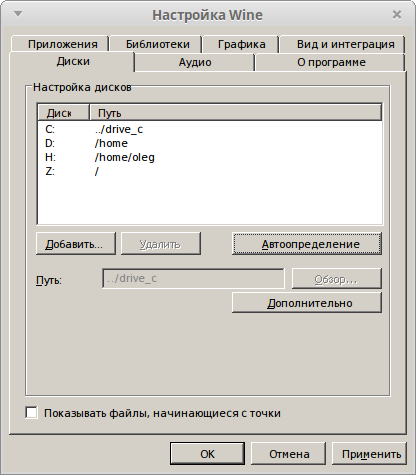
[オーディオ]タブで、[サウンドの確認]ボタンをクリックします。 サウンドがある場合はすべて正常ですが、そうでない場合は、pulseaudioパッケージがインストールされているかどうかを確認してください。
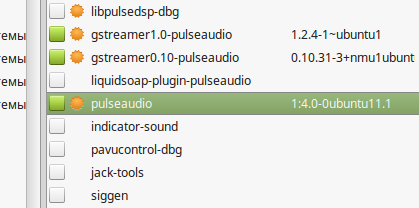
"apply"と "ok"ボタンをクリックします。
Linux MintでWineを使用する方法
たとえば、wineを使ってnotepad2プログラムをインストールします。 インストールファイルを含むフォルダに移動し、それをクリックします。 右クリック マウスを開き、「プログラムで開く - ワイン」を選択します。
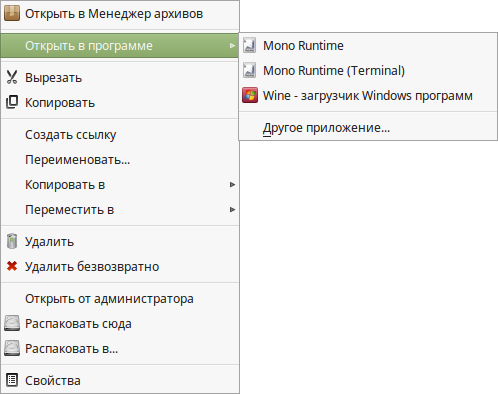
インストールウィンドウが表示されます。 「OK」をクリックします。
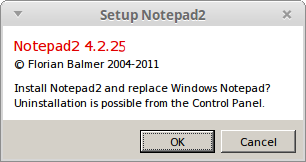
インストールが完了すると、すべてのことが行われるというメッセージが表示されます。
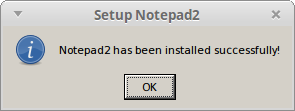
ここで、プログラムのリストにあるメモ帳を見つけて実行します。
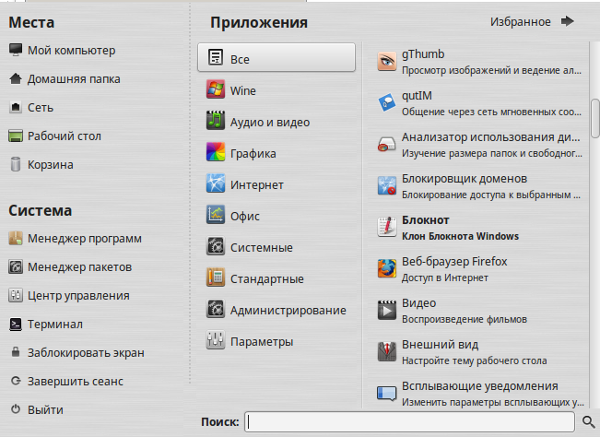
すべてが機能し、必要なソフトウェアを使用できます。 それは一瞬を考える価値があります。 Wine経由でインストールするすべてのアプリケーションはウイルスの影響を受けやすいので、絶対に必要でない限り、この機能を使用しないでください。
64ビットシステムで32ビットアプリケーションを実行する能力
現在、ほとんどのユーザーは64ビット版のシステムをコンピュータにインストールしていますが、32ビットバージョンのプログラムをワインで実行する必要がある場合があります。 このためには、接頭辞を使用する必要があります。 64ビットの場合、コマンドは使い慣れたものになります。
ワインのwinecfg
32ビットの場合:
WINEARCH = win32 WINEPREFIX =〜/ .wine32 winecfg
たとえば、オフィスのセットアップファイルを実行します。
WINEARCH = win32 WINEPREFIX =〜/ .wine32ワイン "/ home / user / Microsoft Office 2003 / en_office_2003_pro / SETUP.EXE"
すべての64ビットプログラムがフォルダに保存されることに注意してください /.ワイン、および32ビットの /.wine32 (自分で作成する必要があります)。
Linux MintでWineを完全に削除する方法
ターミナルを開いてコマンドを実行する
sudo apt-get autoremove wine1.7 *
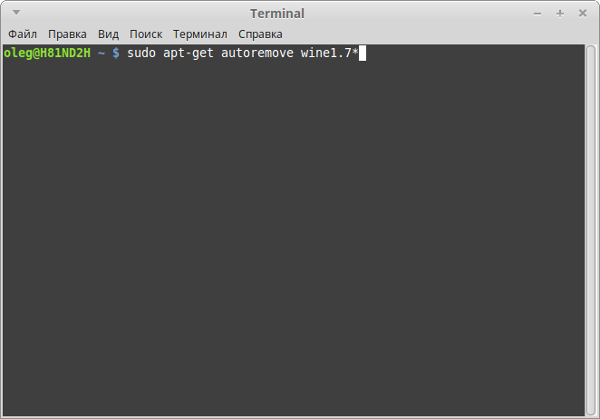
プログラムが削除されるまで待ちます。 その後、あなたのホームフォルダに移動し、 "隠しファイルを表示"チェックボックスをオンにして、フォルダを削除します .wine
すべての人がゲームをするのが大好きです。 このレッスンでは、実際の問題があっても、長い間ではなく、仮想世界に飛び込むように、実際の世界から気を散らすのに役立ちます。
それが、Windowsゲームに関する記事がどのように始まるべきかということでした。 しかし今日、会話はそれほど重要ではありません。 今日はLinuxでのゲームについて話します。 ほとんどの人は、このオペレーティングシステムが好きではないのは、「通常の」ゲームがないからです。仕事でうまくいくかどうかは問題ではありません。
しかし、望む人はLinux上でWindowsと同じゲームをすることができます。 どのように尋ねる? 非常に簡単です。 今日は、Wineのインストールと設定方法について説明します。
ワインとは何ですか?
長い間Linuxを使っていて、OSの頭として選んだ人々は、おそらくこのソフトウェアを定義する必要はありませんが、残りの部分についてはまだ説明する価値があります。
ワインはプログラムを実行できるプログラムです。 ウィンドウズゲーム。 言い換えれば、Linuxのためのものではなく、言い換えればWindows専用のゲームを楽しむことができます。
プログラムが常に開発されていることは注目に値する。 ですから、数年前、DiretX11に基づいてゲームを始めることは不可能でした。今はすべてが変わっています。 絶えずパッチが出てきて、何かが壊れてしまった場合、すべてがすぐに修復されます。 安定性を望むならば、Wineの標準バージョンを簡単にインストールすることができ、あなたを驚かせることはありません。
唯一の欠点は比較的複雑なWineの構成です。 しかし、この記事を読んだ後、あなたは数分ですべてを理解し、自分ですべてを行います。
インストール方法
ゲームのためのワインの設定がどのように進んでいるかを説明する前に、まずそれがどのようにインストールされているかを明らかにする必要があります。
Linuxユーザーは、オペレーティングシステム内の同じ動作をさまざまな方法で実行できることを認識しています。
最初は、パッケージマネージャーを使用するか、プログラムマネージャーと呼ばれるように、最も簡単なオプションを検討してください。 原則として、どのように呼び出されても、主なことは同じように動作することです。
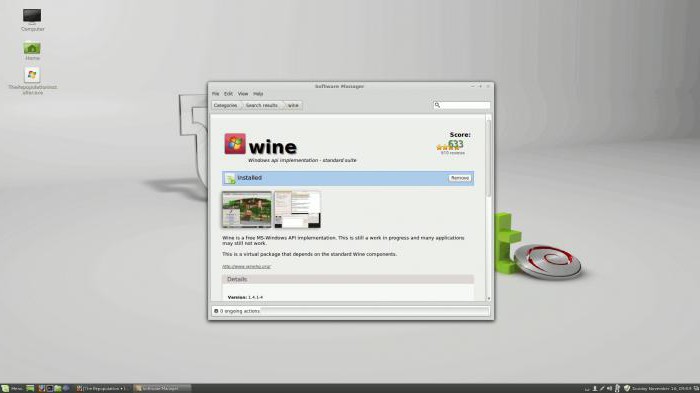
最初はそれを開く必要があります。 次に、検索ボックスにプログラムの名前 - ワインを書く必要があります。 検索が始まります。 完了後、いくつかのオプションがあなたの目の前に現れるかもしれません。 余分な文字なしでワインだけを選択し、 "インストール"(インストール)をクリックしてください。 プログラムのダウンロードとインストールを待ちます。
2番目の方法は、端末を使用することです。 それを開き、次のように入力します。
sudo apt-get install wine
ダウンロードはインストールから始まります。 しかし、ダウンロードされている「新鮮な」バージョンではない可能性が高いです。これは、プログラムが飛躍的に発展しているためです。 したがって、次のように入力します。
sudo add-apt-repository ppa:ubuntu-wine / ppa
sudo apt-get update
今すぐ入力してください:
sudo apt-get install wine1.6
それだけです、ソフトウェアはコンソール経由でインストールされました。 Wineの設定方法を教えてください。
ワインの設定について知っておくべきことは何ですか?
ワイン(Linux)の場合、設定が常にスムーズに進むとは限りませんが、何か問題が生じた場合でも心配する必要はありません。いつでもすべてを元の位置に戻すことができます。 最も簡単な方法は、プログラムを削除して新しいプログラムをインストールすることですが、これは極端な場合に限られます。
もう一つの重要なことは急いではありません。 この場合、実行する必要があるものと実行するタイミングを注意深く読み取ることが重要です。 しかし、あなたが成功すれば、それは生涯にわたって記憶されます。 さあ、それに落としましょう。
最初のもの
開発には2つのオプションがありますが、それらの違いは小さいですが、まだそこにあります。 あなたが64ビットを持っているなら linuxディストリビューションあなたと64ビットWineがインストールされていますが、これは必須ではありません。 したがって、このコマンドを端末に入力します。
WINEARCH = win32 winecfg
その後、ワインの設定を開く必要があります。 それをバックグラウンドに移動し、今は戻ってこないでください。 32ビットシステムを使用している場合は、この手順をスキップできます。
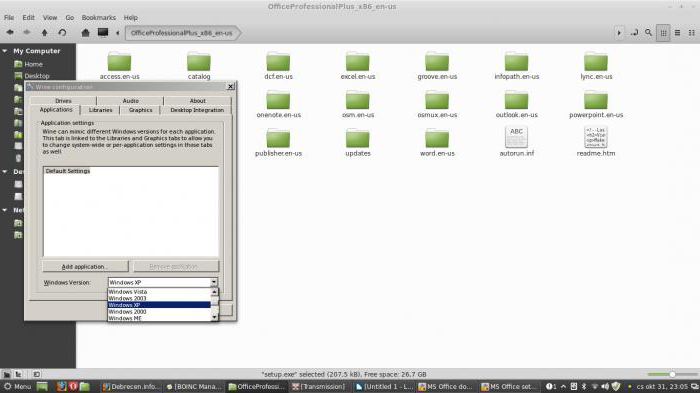
Winetricksをダウンロードしてインストールする必要があります。 これを行うには、端末に書き込んでください:
winetricks
このプログラムをお持ちでない場合は、ダウンロードするように求められます。 ダウンロードしてインストールします。 実行後。
Winetricksでは、Wine自体を素早く設定することができます。 最初のウィンドウでそれを実行するには、 デフォルトのワインプレフィックスを選択する。 [OK]をクリックします。
DLLとフォントの設定
Wineの設定方法については引き続きお話します。 "OK"を押すと、2番目のウィンドウが開きます。 ハイライトする必要があります フォントをインストールする これはフォントをカスタマイズするためのものです。 [OK]をクリックします。
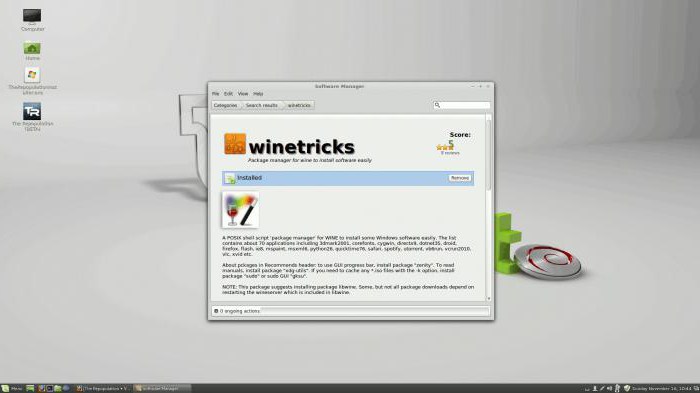
Wineのフォントはすべて表示されます。 長い時間を浪費したり時間を浪費したりしないために、すべてを一度に選択してOKをクリックします。 その後、ダウンロードとインストールのウィンドウが開きます。 この間、コンピュータから離れないでください。操作が実行されていることを確認する要求が出る可能性があります。 すべての人に同意する。
すべてのフォントを選択してボタンを押すと、エラーが表示され、すべてが消えてしまう可能性があります。 この場合、すべてを一度にインストールすることはできず、別々に行う必要があります。 アイテムを選択した後にエラーが発生した場合は、スキップしてください。
今度はDLLを設定します。 これは非常に重要なポイントであり、インストールされたDLLがなければ、少なくともいくつかのゲームが始まるとは考えにくいので、見逃すことはできません。
Windows DLLまたはコンポーネントのインストールをクリックします。 フォントと同様のウィンドウが表示されます。 ここにはすべてのコンポーネントをインストールできるわけではありませんが、いくつかは必要です。 一般に、フォントと同じ操作を行う方がよいでしょう。 あるいは、エラーを起こすものを無視して、それぞれをインストールしてみてください。
ところで、dotnet30のようないくつかのDLLをインストールしようとすると、エラーが発生し、ブラウザでブラウザを開くことができます。 この場合、ブラウザのページで、提案されたコンポーネントをダウンロードし、開いたフォルダに配置して、再度インストール操作を実行する必要があります。
レジストリセットアップ
ところで、このマニュアルによれば、Linux MintでのWineの設定は優れていますが、他のディストリビューションの問題も発生しません。
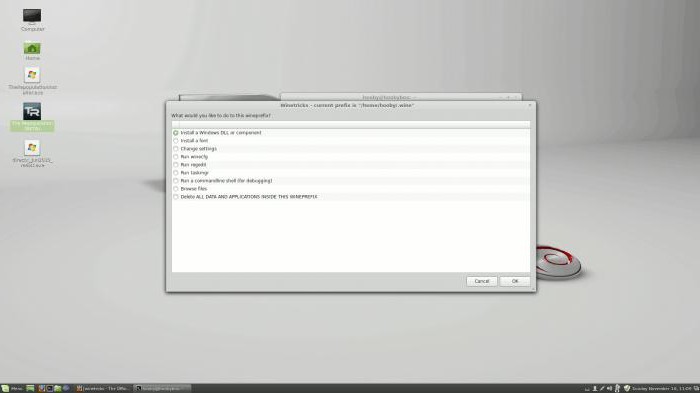
レジストリをデバッグします。 これを行うには、2番目のウィンドウで今回は設定変更を選択します。 ここでは自由は許されず、すぐにはうまくいかないでしょう。 したがって、必要なインストールのリストに従います。
ddr - opengl
マルチサンプリング - 有効
orm - f bo
psm - 有効
rtlm - auto
glsl - 有効 - これは標準ですが、 nvidiaビデオカード選択する方が良い 無効。 これにより、ゲームのパフォーマンスが向上します。
vsm - ハードウェア
ビデオメモリサイズ1024 (ビデオカードのメモリ容量を選択してください)
mwo対応(強制)
それは基本的にワインに関するものです。 Mintやその他のOSバージョンの設定は、もはやあなたにとって問題ではありません。この命令は、ほとんどのディストリビューションには最適です。
"Windows"ゲームのインストール中にもう一つのことを覚えておいてください。追加のソフトウェアをインストールすることはできません。 ボックスのチェックを外します。 また、インストールが完了したら、「今すぐ実行」項目のチェックマークを外します。 デスクトップ上のショートカットを実行して実行します。
Linuxオペレーティングシステムには、マイクロソフトが普及しているプラットフォームに大きな欠点があります。プログラムの数がはるかに少なくなっています。 しかし、これは非常に高品質でバランスの取れた環境を放棄する理由ではない。 簡単な方法 サードパーティ製ソフトウェアのLinuxサポートを拡張します。 そのような方法の1つは使用することです ソフトウェア ワイン。
ワインとは何ですか?
Wineは、Windowsライブラリを使用してWindowsベースのソフトウェアを他のオペレーティングシステムで実行するアプリケーションです。 妄想とは対照的に このプログラム これはエミュレータではなく、UNIXシステムのWindowsインターフェイスとシステムコールの間のレイヤーです。 Wineは、多数のプログラムを起動するための環境の100%互換性を保証することができないという事実にもかかわらず、このソフトウェアは、Macovodとlinuxoidの間で広く普及しています。
ワインのインストール
UNIXのようなオペレーティングシステムでは、Wineはリポジトリからインストールされます。 プログラムが積極的にアップデートを開発しているので、Ubuntuリポジトリには古いバージョンが含まれているので、公式のWineリポジトリからインストールすることをお勧めします。
最新バージョンのプログラムを入手するには、端末に次のコマンドを入力する必要があります。


ワインのインストールコマンド:
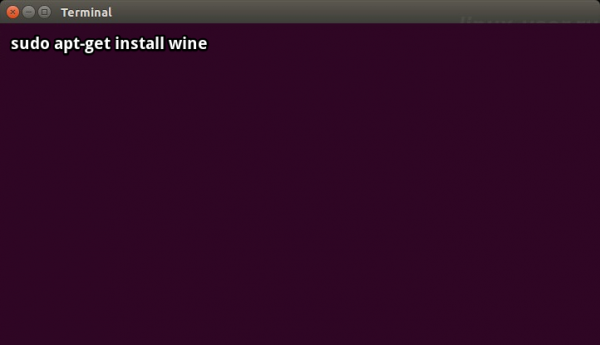
以下は64ビットUbuntu用Wineの最新バージョンをインストールするためのコマンド一覧です:
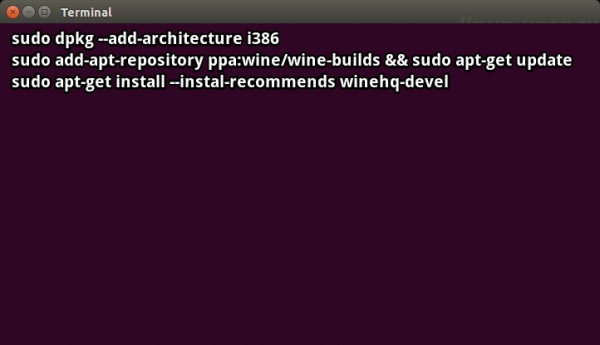
Wineを使用したWindowsベースのソフトウェアの実行
ワインでのアプリケーションの実行も ubuntuターミナル 次のコマンドを実行します。
ワインパス/アプリケーション/ program.exeへ
上記のように、 各種プログラム別の成功とワインの下でWindows OSの仕事のために書かれています。 公式のWineライブラリでは、各アプリケーションには、ゴミ(ゴミ)からプラチナ(最高)まで、作業の質に応じて特定のステータスが割り当てられます。
最悪の生産性は、現代の「重い」ゲームによって示されています。 このため、Wineはゲーマーにとって最良のツールではないようです。 今日、ゲーム業界は、 windowsユーザー代替オペレーティングシステムの所有者についても、大衆のために試行しています。 しかし、ギャンブルエンターテインメントのファン、特にオンラインポーカーにとっては良いニュースがあります。 何らかの理由で、このセグメントはLinuxユーザーの利益を迂回しており、現時点では簡単に消化しやすく、高品質のLinuxアプリケーションは存在しません。 これはWineが便利な場所です。
WineでWindowsプログラムを実行するもう一つの簡単な方法は、 ファイルマネージャ ノーチラス。 拡張子が* exeのファイルを見つける必要があります。 コンテキストメニュー 起動方法 - ワインを選択します。
また、Wineは、オフィスプログラム、プログラミングインターフェイスなど、特別なMicrosoftコンポーネントをインストールすることを可能にします。 - Winetricksスクリプトを介して。 このスクリプトにはWineライブラリが含まれています。これらのライブラリを取得するには、次のコマンドを入力する必要があります。
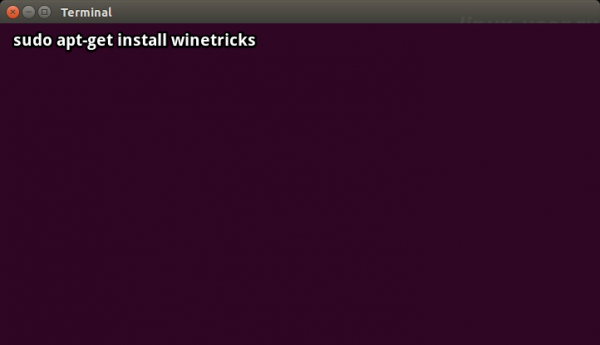
プログラムのインストールは、 "winetricks - component name"コマンドで実行されます。たとえば、DirectXをインストールするには、次のように登録する必要があります。
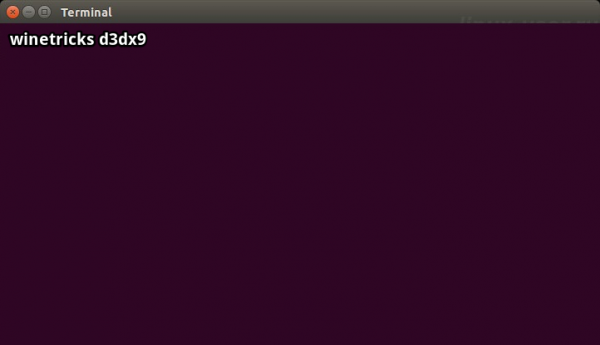
誰もがUbuntu上のPhotoshopの欠如を受け入れたわけではありませんし、他の多くの有用なプログラムや コンピュータゲームウィンドウでのみ使用できます。 そのような人々のための道があり、彼はワインと呼ばれています。 いいえ、悲しみを飲まないでください! UbuntuでWineをインストールして設定する方法を学び、あなたが本当に見逃しているソフトウェアをシステムに置くことができます。
Vineをインストールすると、Linux上のWindows用のアプリケーションを使用する機会が提供されます。
ワイン(「ワイン」) - 特別出願LinuxベースのシステムでWindows用に設計されたプログラムを実行することができます。 これは、Windowsライブラリーを使用し、それを他のシステム用に開発されたソフトウェアのLinuxシステム呼び出しで置き換える互換レイヤーです。 現在までに数百万人がすでにVaynを使用しており、かなり満足しています。 開発者は更新プログラムをリリースすることが多いため、プログラムは年々向上しています。 一部の職人は、それを使って最新のゲームを運営することすらできます。
Wineは、同じVirtualBoxのように、エミュレータと呼ばれることはできません。 これは、クリエイターが私たちに伝えていることです。 Wイン 私はs not e(賢明な言葉では、これは再帰頭字語と呼ばれます)。 仮想マシン 作成されていない場合、アプリケーションは単にWindows APIを実装します。
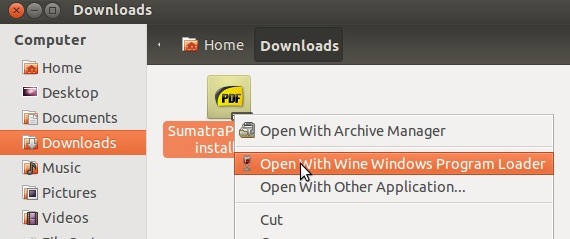
インストールとアンインストール
削除
ワインを取り除く方法を知ることは重要です。 必ずしも正しく動作するとは限りません。 一部のアプリケーションは非常に遅くなったり、まったく動かないことがあります。 この場合、エミュレータを新しいバージョンに再インストールすると問題が解決されます。

ただし、Vine自身だけでなく、ホームディレクトリ内のフォルダもコンピュータから削除する必要があります。 これを行う最も簡単な方法は、次のコマンドで行います。
sudo apt-get purge wine
sudo apt-get autoremove
sudo apt-get clean
sudo apt-get install -f
rm -f〜/ .wine
rm〜/ .local / share / applications / wine / Programs
rm〜/ .local / share / applications / wine *
このようにして、アプリケーション自体と共にリモートディレクトリを取得します。
プログラムの実行
Wineを使用してプログラムを実行できます。 異なる方法で。 最初の、最も簡単な - ノーチラスを通して:
- フォルダ内のソフトウェアを探します。
- PKMをクリックします。
- 実行するプログラムとしてWineを選択します。
第2の、伝統的な - ターミナルを通して:
ワインホーム/ user / program.exe
home / user / program.exeのかわりに、アプリケーションを起動するファイルのパスを入力する必要があります。
プログラムを入手するには?
ブドウと私たちはそれを正しくしました。 このソフトウェアやそのソフトウェアがどこにあるかを理解する必要があります。 Ubuntu App Centerでは、あなたは確かに何も見つけられません。 ほとんどのユーザーは、
- ウェブサイトやフォーラムでアセンブリを探す。
- 特別なシェルを使用してください。
シェルは、Wineにグラフィカルインターフェイスを提供し、必要なすべてのパッケージを含む通常のビルドをロードできるアプリケーションです。 人気:
- ゲームだけでなく、絶えず理想に至っている多くのプログラムも含まれています。
- 支払われ、結果として、より良いシェル。
- ワインウィザード。 わずかに異なるアプローチを持つ新しいシェルです。 ここでは、さまざまなユーザーの成功したソリューションがすべて収集され、それらを探すだけです。
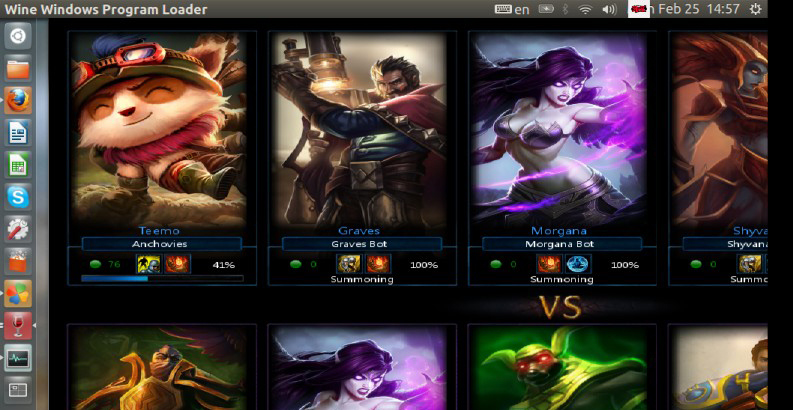
さて、フォーラムやウェブサイトでは、ゲーム、オフィスアプリケーションなどをインストールするためのさまざまなアセンブリや手順が用意されています。 目標を設定して一定時間を過ごすと、ほとんどすべてのゲームをUbuntuに置くことができます。 たとえば、インストールされているFallout 4をユーザーが実演するビデオがあります。これは多くのLinuxユーザーにとって幻想的で不可能な夢のようです。
今あなたは、 ワインのインストール Ubuntuでは、このシステムの粗さを大幅に平滑化し、再び欲張りな開発者を悩ませることができます。 また、Wineを削除し、設定して更新する方法も知っています。 時間がたつにつれて、あなたが 必要なプログラム 外の助けなしに。
ワイン、知らない人のために、これはシェルです それによって 操作からプログラムを実行できます windowsシステム Linuxで。 現時点では、Wineは膨大な数のプログラムをサポートしていますが、GTA 5のような新しいゲームではありません。 正しい設定 ほぼすべてのプログラムを実行できます 解放された 数年前
しかし、ワインを扱うことはあまり便利ではありません。 このプログラムをインストールするには、インストールする必要のあるパッケージと追加するライブラリを理解するために、多数のフォーラムとブログを参照する必要があります。 次に、問題を解決したり、winetricksを使ってパッケージをインストールしたり、レジストリを手動でセットアップしたりといった長いプロセスに従います。 これは初心者は言うまでもなく、経験豊富なユーザーであっても非常に困難です。
しかし、解決策があります。 Wineには、インストールプロセスを自動化しようとするいくつかのスキンがあります。サポートされているプログラムのリストからプログラムを選択すると、インストーラーとユーティリティーは必要なすべてのライブラリーとパッケージをロードします。 PlayOnLinux、Crossover、あまり知られていないQt4Wineなどのワイン用のスキンがありますが、今日はそれらに触れることはなく、インターネット上ですでに十分に書かれています。 私たちは新しい何かを見ます - WineWizard。
プログラムの公式ウェブサイトはwwizard.netです。 WineWizardは、Wine用の新しいオープンソースシェルです。 ビジネスへのアプローチの新しいアイデアを持ち、以前のものよりずっと優れています。 WineWizardの主な機能はソフトウェアインストールソリューションです。 インストールするには windowsプログラムwinewizardを実行し、プログラムのインストーラを選択して、サポートされているリストからプログラムを選択するだけです。
これは、PlayOnLinuxとCrossoverの違いがいつも始まっています。 サポートされるプログラムはソリューションであり、各ユーザーはソリューションを作成できます。 すべてのソリューションは、プログラムのサーバーに同期され、誰もが利用できます。 コンソールに何も入力せずにスクリプトを書く必要もなく、プログラムの動作に必要なパッケージをリストから選択するだけで十分です。 その後、プログラム自体が必要なパッケージをダウンロードしてインストールします。
しかし、ここで最も興味深いのは、作成したソリューションがすべてのユーザーに提供され、そのソリューションが利用可能になるということです。 したがって、フォーラムで非常に長い時間を探してこのプログラムやプログラムを起動する必要はなくなります。誰かがすべてを実行するだけで十分です。誰もがこの解決策を詳細に取り上げることなく使用できるようになります。 各プログラムについて、新しいプレフィックスが作成され、ワインのバージョンを選択することができます。 また、あなたはアーキテクチャを選ぶことができます。
このプログラムの利点は、パッケージをダウンロードするためのミラーのサポートが含まれています。現在、多くのパッケージがplayonlinuxから取得され、アーキテクチャプレフィックスの選択がサポートされます。プログラムのインストール後のヒント。 すでに解決策がある場合、Wineを使用してプログラムをインストールするのは非常に簡単で簡単です。
WineWizardのインストール
プログラムは全く新しいので、パッケージはまだコンパイルされておらず、公式のリポジトリにはありません。 もっと正確に言えば、現時点でUbuntuのPPAとAURのArchLinuxのパッケージがありますが、これらのリポジトリのバージョンは古くなっています。
これはすぐに修正されると思いますので、PPAからプログラムをインストールする方法を説明しますが、別の方法を使用してソースからインストールする方がよいでしょう。
PPAをシステムに追加するには、次のコマンドを使用します。
sudo add-apt-repository ppa:nightuser / winewizard
今すぐインストールできます:
sudo apt install winewizard
プログラムはすぐに使える状態です。 さて、ソースからビルドを考えてみましょう。 プログラムをビルドするには、システムにライブラリとビルドツールqt5がインストールされている必要があります。 unzip、cabextract、bzip2、tarのアーカイブ用の標準ユーティリティも必要です。これはプログラムが動作するためのものです。
Qt5開発ツールをシステムにインストールします。
sudo apt install qt5-default
必要なユーティリティをインストールします。
sudo apt install unzip cabextract bzip2 tar
まず、ソース自体をダウンロードしてください:
git clone https://github.com/LLIAKAJL/WineWizard
必要なディレクトリを作成します。
cd WineWizard_number_version
$ mkdirビルド&& cdビルド
ビルドを実行します。
qmake-qt5 ..
$ make
最後の段階はインストールです。 次のコマンドを使用できます。
sudo make install
または、Ubuntuのcheckinstallユーティリティを使用してください:
checkinstall
$ dpkg -i WineWizard *
つまり、プログラムがインストールされ、すぐに使用できるようになりました。今、winewizardの助けを借りてワインを通してプログラムをインストールすることが検討されます。
WineWizardを使ってWineにプログラムをインストールする
この記事では、テキストの一意性をチェックするための一般的なプログラム(Advego Plagiatus)をインストールする例で、WineWizardを使用する方法を見ていきます。
まず、システムのメインメニューから、または端末でコマンドを実行して、プログラムを起動します。
この最小限のメインメニューウィンドウが表示されます:
全体のポイントは、プログラムがトレイに掛かることができ、そこから実行するのが非常に便利なことです インストールされたアプリケーションメニューシステムのようになります。
プログラムをインストールするには、[アプリケーションのインストール]ボタンをクリックします。
次のウィザードウィンドウでは、公式サイトから事前にダウンロードしたインストーラを選択する必要があります。
さらに、最も興味深い、私たちが話したこと、決定。 私たちのプログラムの解決方法を選択する必要があります。 これを行うには、検索バーにプログラムの名前を入力します。 私たちの場合、Advego Plagiatus linuxがインストールされます:
リストには既成のソリューションがありますが、私はすでに作成していますが、インストールしたいプログラムの解決策はほとんどありません。 新しいソリューションを作成するには、[追加]ボタンをクリックします。
解決策は作成されますが、プログラムと共にインストールする必要があるパッケージを示すためにこれを編集する必要があります.64ビット版と32ビット版の両方を個別に編集できます。 必要なバージョンの[編集]ボタンをクリックします。 次のウィンドウは3つの部分に分かれています。左側の列 - インストーラなしで実行されるパッケージ、利用可能な平均パッケージ、および正しいパッケージは、プログラムを実行する前にインストールされます。 必要なパッケージを適切な列にドラッグするだけで、左側の列がより安全になります。 同じウィンドウで、Wineのバージョンを選択することができます:
変更を適用した後は、[OK]をクリックした後、もう一度[OK]をクリックします。 次に、プレフィックスアーキテクチャを選択します。
Advego Plagiatus Linuxのインストールが始まります。私はインストーラについては説明しません。すべてが初心者です。
最後にプログラムを始めることができます。ワインでのプログラムのインストールは完了です:
そして、すべてがうまくいくことがわかります。
完了すると、WineWizardはプログラムが正しく動作するかどうか尋ねます:
答えが「はい」の場合、プログラムは終了し、無回答の場合は、プログラムのログとエラー・メッセージが表示されます。 また、ウィンドウの下部には、ワインによるプログラムのインストールが正常に完了し、すべてが機能するように、何ができるかについてのヒントが表示されます。
このプログラムのために、ソリューションを作成する必要はなく、ソリューションはすでに準備が整っていて、機能していることを思い出します。 しかし、別のプログラムが必要な場合は、すでに何をすべきかを知っています。
結論
ご覧のように、ワインにアプリケーションをインストールすることは、特に現代的なツールを使用してワインウィンウィードのラッパーとしての多くのアクションを簡素化し、自動化する場合は、それほど恐ろしいことではありません。 最後に、このような素晴らしいツールを開発するためのこのプログラムの作者に感謝します。 プログラムにはまだ多くの作業がありますが、これは素晴らしい決定であり、既に多くのことが行われ、正しく行われています。


















